
Sisu
Kui soovite mängida Spotify muusikat oma teleri kõlarite kaudu, kuid soovite oma iPhone'i muusikat kontrollida, siis saate oma iPhone'i kasutada oma PS4-ga Spotify kaugjuhtimispuldina.
Paljudel kodukino helivastuvõtjatel on Bluetooth-funktsioonid, mis tähendab, et saate oma iPhone'i ühendada ja muusikat mängida teleri kõlarite kaudu üsna lihtsalt. Siiski, kui teil on põhilisem seadistus, kuid teil on PS4, on lihtne mängida Spotify muusikat läbi oma teleri kõlarite, kasutades PS4-d kui keset meest.
See väike trikk võib olla suurepärane, kui teil on pidu ja soovid külalistele taustamuusikat nautida. Plus, saate hallata muusikat kõikjal maja Spotify app, sest teie iPhone ja teie PS4 suhelda WiFi asemel Bluetooth.

Selle toimimiseks on vaja vaid veidi seadistamist, kuid see on tegelikult väga lihtne ja lihtsam, kui võiksite oodata.
Järgnevalt kirjeldatakse, kuidas oma iPhone'i kasutada oma PS4 Spotify kaugjuhtimispuldina.
Spotify PS4-s
PS4 sai sel aastal ametliku Spotify rakenduse, mis võimaldab teil oma PS4-sse sisse logida Spotify ja mängida muusikat läbi konsooli oma teleri kõlaritele. Siiski saate asju astuda edasi ja kontrollida oma Spotify muusikat oma iPhone'ist, kuid siiski mängida seda oma PS4 kaudu.
Selleks peate lihtsalt alla laadima Spotify rakenduse PlayStation Store'ist, mida saate seda teha otsides ja valides selle loendist, mis avaneb.
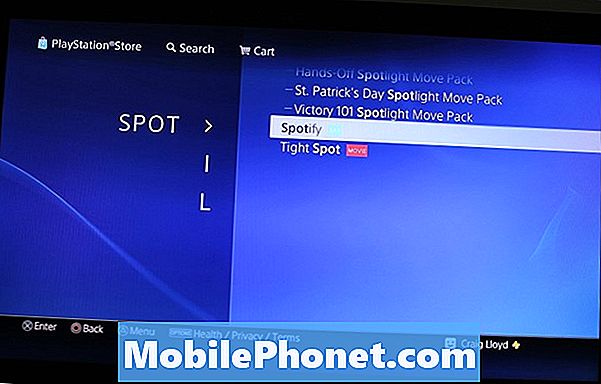
Sealt installige see ja pärast seda, kui see on tehtud, tagasi algekraanile. Avakuval näete PlayStation Music'i koos ühiste jõupingutustena Spotify'ga. See võimaldab teil oma PS4-sse sisse logida ja mängida muusikat otse konsoolist.
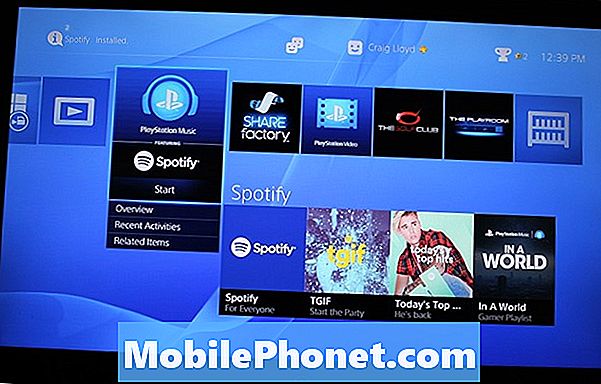
Siiski, kui soovite oma iPhone'i abil muusikat juhtida, ei pea te rakendust oma PS4-s avama, kuid peate veenduma, et teie iPhone ja teie PS4 on ühendatud sama võrguga või muidu see võitis ei tööta.
Lihtsalt avage oma iPhone'il Spotify, alustage laulu esitamist, puudutage allosas oleval ikoonil Now Playing, et tuua esile albumi kujundus ja juhtelemendid ning klõpsa Spotify Connect nupule allosas.
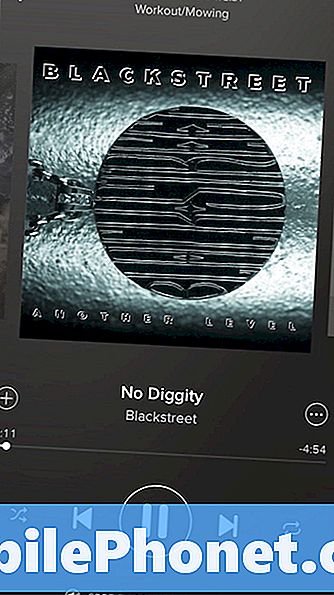
Saate hüpikakna, kus saate valida, millist seadet soovite muusikat voogesitada. Teie PS4 peaks loendis ilmuma. Mine edasi ja puuduta seda.
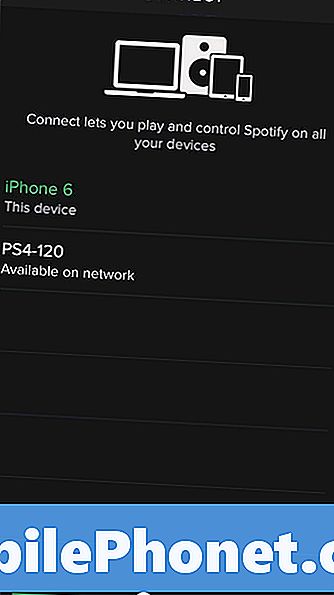
Sealt alustab teie Spotify muusika automaatselt teie teleri kõlarite esitamist ning saate jätkata mängu mängimist oma PS4-s, nagu tavaliselt. Lisaks võite hoida PS-nuppu oma kontrolleril ja juhtida mõningaid asju kiirvalimismenüüs nagu taasesituse helitugevus, muusika esitamine / paus ja isegi järgmise / eelmise pala juurde minek.
PS4-ga saate teha palju lahedaid asju ja see pole lihtsalt mängukonsool, vaid kõikehõlmav meelelahutusseade. Saate vaadata Netflixit ja Hulu ning vaadata YouTube'is naljakasid videoid. Samuti saate vaadata otseülekandeid koos selliste rakendustega nagu MLB.TV ja NHL GameCenter.
Te saate vaadata ka teiste PS4 kasutajate voogesitusi, et vaadata, samuti võtta ekraanipilte ja jagada neid kohe sõpradega.
Jällegi võiksite lihtsalt kasutada Bluetoothi kõlarit või kasutada isegi oma audio vastuvõtja Bluetoothi võimalusi, kuid kui teil seda ei ole, siis on PS4 kasutamine järgmine parim valik.


